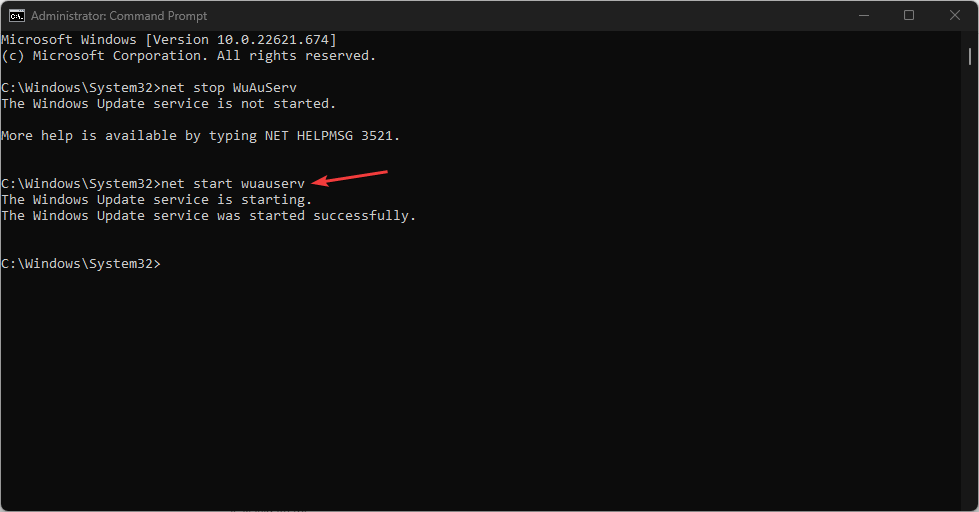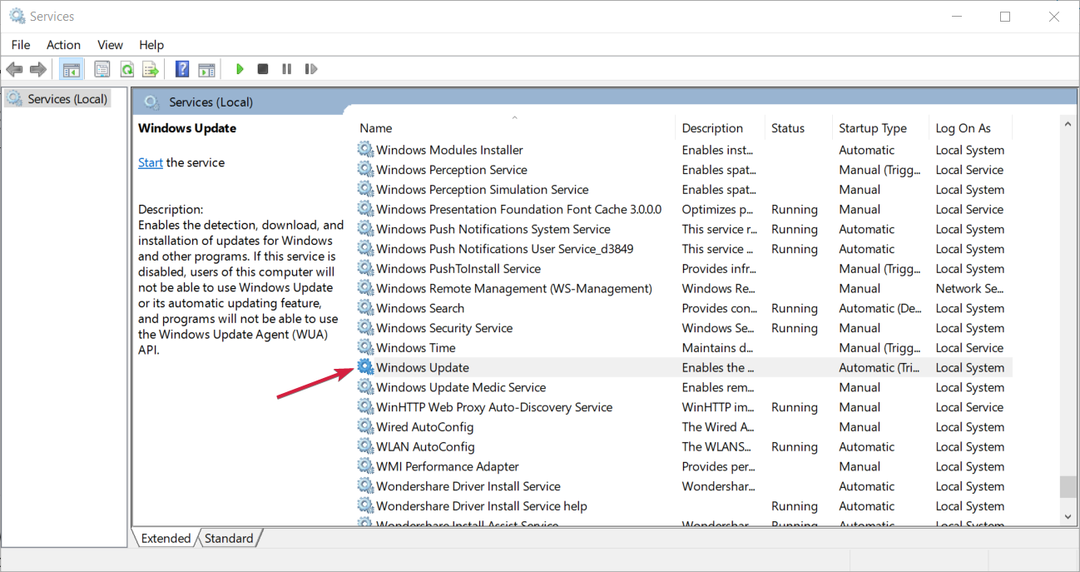Bekijk deze deskundige oplossingen voor een snellere oplossing van de fout
- Het zien van de Sommige updatebestanden ontbreken of hebben problemen fout verschijnen plotseling kan veel frustratie veroorzaken.
- Sommige beschadigde Windows-updatecaches hebben waarschijnlijk het probleem veroorzaakt.
- Om dit probleem op te lossen, is het uitvoeren van de ingebouwde probleemoplosser van Windows een goed startpunt, terwijl de andere opties helpen.

XINSTALLEREN DOOR OP HET DOWNLOADBESTAND TE KLIKKEN
Deze software herstelt veelvoorkomende computerfouten, beschermt u tegen bestandsverlies, malwareschade, hardwarestoringen en optimaliseert uw pc voor maximale prestaties. Herstel pc-problemen en verwijder virusschade nu in 3 eenvoudige stappen:
- Fortect downloaden en installeren op uw pc.
- Start de tool en Begin met scannen om kapotte bestanden te vinden die de problemen veroorzaken.
- Klik met de rechtermuisknop op Start reparatie om problemen op te lossen die van invloed zijn op de beveiliging en prestaties van uw computer.
- Fortect is gedownload door 0 lezers deze maand.
Windows-updatefouten zijn niet ongewoon. Een updateprobleem heeft bijvoorbeeld een foutmelding waarin staat: Sommige updatebestanden ontbreken of hebben problemen.
Die fout doet zich voor sommige gebruikers voor wanneer ze via Instellingen updates proberen te downloaden en te installeren. Bijgevolg kan Windows de updates niet installeren.
Sommige updatebestanden ontbreken of hebben problemen fout vormt voor de meesten een aanzienlijke bedreiging voor de veiligheid en u moet de zaken zo snel mogelijk oplossen. En u zult in staat zijn om na het doorlopen van de volgende secties.
Hoe kan ik de Sommige updatebestanden ontbreken of hebben problemen fout?
- Hoe kan ik de fout Sommige updatebestanden ontbreken of hebben problemen oplossen?
- 1. Voer de probleemoplosser voor Windows Update uit
- 2. Voer een systeembestandsscan uit
- 3. Reset Windows Update-componenten
- 4. Schakel antivirussoftware van derden uit
- 5. Windows 10 resetten
- Hoe kan ik dit oplossen Sommige updatebestanden ontbreken of hebben problemen met Windows 11?
- Wat veroorzaakt de fout Sommige updatebestanden ontbreken?
- Hoe herstel ik ontbrekende bestanden in Windows 10?
- Verwijdert het updaten van Windows bestanden?
- Hoe Windows 10-updates handmatig te installeren?
- Met wie kan ik contact opnemen voor verdere ondersteuning over dit probleem?
1. Voer de probleemoplosser voor Windows Update uit
- druk de ramen + I openen Instellingenen klik op Bijwerken en beveiliging.

- Selecteer de Problemen oplossen tabblad en klik op Extra probleemoplossers aan de rechterkant.

- Selecteer Windows Update en klik vervolgens op de Voer de probleemoplosser uit knop.

- Volg nu de instructies op het scherm om het probleemoplossingsproces te voltooien.

Nadat u de probleemoplosser met succes hebt uitgevoerd, controleert u of het Windows Update sommige updatebestanden ontbreken 0x8007000d fout samen met eventuele andere problemen met het updateproces is opgelost.
2. Voer een systeembestandsscan uit
- Type Opdrachtprompt in de Zoekopdracht menu en klik op Als administrator uitvoeren.

- Klik op Ja in de UAC-prompt.
- Voer eerst de volgende opdracht in en druk op Enter: DISM.exe /Online /Cleanup-image /Restorehealth
- Typ daarna deze bestandscontroleopdracht en druk op Binnenkomen:
sfc / scannen
- Wacht tot de SFC-scan is voltooid en geef het resultaat weer.
Eenmaal gedaan, de Sommige updatebestanden ontbreken fout moet worden opgelost. Zo niet, ga dan naar de volgende oplossing.
Het herstellen van uw systeem naar een eerdere staat kan een aantal systeemproblemen oplossen. Een eenvoudigere manier om uw systeem veilig te herstellen, is door een gespecialiseerde tool te gebruiken die al het werk voor u kan doen.
Restauratie scant uw pc automatisch op problematische bestanden en vervangt alle kritieke Windows-systeembestanden die niet goed werken door eerdere versies die perfect werken.
Zo kunt u deze actie uitvoeren:
- Download en installeer Restoro.
- Start de applicatie.
- Wacht tot het eventuele problemen met de systeemstabiliteit heeft gevonden.
- druk op Start reparatie.
- Start uw pc opnieuw op om alle wijzigingen door te voeren.
De ingebouwde tool voor systeemherstel zal uw Windows terugzetten naar een eerdere versie, daarom kunt u waardevolle gegevens verliezen die zijn opgeslagen nadat het herstelpunt was gemaakt. U kunt uw systeem altijd terugbrengen naar de staat van voor de reparatie.
⇒ Krijg Restoro
Vrijwaring:Dit programma moet worden geüpgraded van de gratis versie om enkele specifieke acties uit te voeren.
3. Reset Windows Update-componenten
- druk op ramen + R om de te openen Loop commando, typ diensten.mscen klik OK.

- Klik met de rechtermuisknop op de Windows Update, Applicatie-identiteit, cryptografische diensten, En Achtergrond Intelligent Transfer-services daar vermeld en selecteer Stop vanuit het contextmenu.

- Druk vervolgens op ramen + E openen Verkenneren ga naar de volgende locatie:
C:\Windows\SoftwareDistribution\Download - Druk vervolgens op de Ctrl + A sneltoets om alle items in die map te selecteren.

- Druk op de Del toets en kies het juiste antwoord voor het geval er een bevestigingsvraag verschijnt.
- Ga nu terug naar Diensten, klik met de rechtermuisknop op Applicatie-identiteit, cryptografische diensten, Intelligente overdracht op de achtergrond, En Windows Update diensten en selecteer Begin vanuit het contextmenu.
Als u klaar bent met de reset, controleert u of de 0x80073712 Sommige updatebestanden ontbreken of hebben problemen fout is opgelost in Windows 10.
4. Schakel antivirussoftware van derden uit
Probeer antivirussoftware van derden uit te schakelen voordat u naar updates zoekt in de Instellingen app omdat het voor veel gebruikers de antivirus was die deze blokkeerde.
Klik met de rechtermuisknop op het systeemvakpictogram van uw antivirusprogramma om een contextmenu te openen dat waarschijnlijk een Uitzetten keuze. Schakel het antivirusprogramma tijdelijk een paar uur uit.
Of u kunt overstappen naar een betrouwbare en effectieve antivirus voor Windows 10 dat niet in strijd is met de kernwerking van het systeem.
- Foutcode 0x8024500c: wat is het en hoe het te verhelpen
- 0xc1900401: wat is deze fout en hoe deze te verhelpen
5. Windows 10 resetten
- druk op ramen + I lanceren Instellingenen klik op Bijwerken en beveiliging.

- Selecteer vervolgens de Herstel tabblad in het navigatievenster en klik op Begin onder Stel deze pc opnieuw in.

- Kies nu de juiste optie en voorkeuren voor de reset en start het proces.

Windows 10 resetten verwijdert alle software die niet vooraf op uw pc is geïnstalleerd. Daarom wordt deze resolutie alleen als laatste redmiddel voorgesteld. Probeer eerst de andere mogelijke oplossingen.
Hoe kan ik dit oplossen Sommige updatebestanden ontbreken of hebben problemen op Windows 11?
Net als bij de vorige iteratie, zou uw primaire reactie op de fout moeten zijn om het dedicated Windows Update probleemoplosser. Als dat niet helpt om dingen op te lossen, herstart dan het Windows-updatee service zou kunnen.
Of u kunt doorgaan en het resetten Windows Update componenten. Als niets anders werkt, kunt u de updates altijd handmatig installeren vanaf de Microsoft Update-catalogus, waarvan de stappen in een latere sectie worden beschreven.
- Foutcode 0x8024500c: wat is het en hoe het te verhelpen
- 0xc1900401: wat is deze fout en hoe deze te verhelpen
- 0x80d02013 Windows Update-fout: hoe dit te verhelpen
Wat veroorzaakt de fout Sommige updatebestanden ontbreken?
De Sommige updatebestanden ontbreken fout is meestal te wijten aan een beschadigde Windows-updatecache. Windows Update kan beschikbare updates niet correct toepassen wanneer de cache corrupt is. En het opnieuw instellen van Windows Update-componenten kan het probleem oplossen.
Expert-tip:
GESPONSORD
Sommige pc-problemen zijn moeilijk aan te pakken, vooral als het gaat om ontbrekende of beschadigde systeembestanden en opslagplaatsen van uw Windows.
Zorg ervoor dat u een speciale tool gebruikt, zoals Fortect, die uw kapotte bestanden scant en vervangt door hun nieuwe versies uit de repository.
Dit probleem kan echter ook optreden vanwege antivirusprogramma's van derden. Sommige antivirussoftware of firewalls van derden kunnen het Windows Update-proces blokkeren of verstoren.
Hoe herstel ik ontbrekende bestanden in Windows 10?
Het hangt ervan af of de ontbrekende bestanden gewoon persoonlijke of systeembestanden zijn. Als het de eerste is, moet je ze allemaal opnieuw krijgen.
Een DISM uitvoeren (implementatie beeldservice en beheer) of SFC (Systeembestandscontrole) scannen op systeembestanden zou voldoende moeten zijn.
Als de Windows 10-updatebestanden ontbreken, zou het resetten van de Windows Update-componenten werken.
Verwijdert het updaten van Windows bestanden?
Nee, het updaten van Windows, of wat dat betreft, het upgraden naar een nieuwere iteratie verwijdert de bestanden die op uw pc zijn opgeslagen niet.
Maar het opnieuw instellen van Windows kan de opgeslagen bestanden verwijderen; dat ook, alleen als u de optie ervoor hebt geselecteerd. Anders zijn uw bestanden veilig en kunt u doorgaan en Windows bijwerken.
Hoe Windows 10-updates handmatig te installeren?
- Open eerst de Microsoft Update-catalogus in een webbrowser.
- Voer de KB (Kennisbank) nummer voor de update die u wilt installeren in het zoekvak en klik op Zoekopdracht.
- Dan klikken Downloaden voor de update die u moet installeren.

- Klik vervolgens op de downloadlink voor de update die wordt geopend.
- Open de map waarin je de update hebt gedownload Verkenner.
- Klik vervolgens op het gedownloade MSU update-bestand om de nieuwste versie te installeren.
U kunt de vereiste Windows 10-updates handmatig installeren door ze te downloaden uit de Microsoft Update-catalogus. Die catalogus bevat hotfixes, apparaatstuurprogramma's en systeemupdates voor momenteel ondersteunde Windows-platforms.
De ondersteuningsservice van Microsoft voor Windows kan mogelijk verschillende oplossingen bieden voor het Sommige updatebestanden ontbreken fout.
Open de Neem contact op met de Microsoft-webpagina in uw browser en klik op de Krijg ondersteuning koppeling. Voer vervolgens een foutbeschrijving in het tekstvak in en klik op Hulp krijgen > Contact opnemen met ondersteuning.
Op Het gemeenschapsforum van Microsoft, kunt u deze Windows-fout ook bespreken met agenten en adviseurs. Om dit te doen, klikt u op Een vraag stellen op het Windows-forum. Vervolgens kunt u in het tekstvak details invoeren over het probleem dat u moet oplossen.
Dus dat is hoe je het kunt repareren Sommige updatebestanden ontbreken Windows 10-fout. Als dat probleem is opgelost, kunt u alle beschikbare Windows 10-updates opnieuw downloaden en installeren.
Ontdek ook hoe het moet installeer updates offline in Windows 10.
Gebruikers die andere manieren hebben ontdekt om dezelfde updatefout op te lossen, zijn welkom om hun resoluties hieronder te delen.
Nog steeds problemen?
GESPONSORD
Als de bovenstaande suggesties uw probleem niet hebben opgelost, kan uw computer ernstigere Windows-problemen ondervinden. We raden aan om een alles-in-één oplossing te kiezen zoals Fortect om problemen efficiënt op te lossen. Klik na de installatie gewoon op de Bekijken&Herstellen knop en druk vervolgens op Start reparatie.